Мой iPhone 6 отображал сообщение «Ваша SIM-карта отправила текстовое сообщение» при обновлении до iOS 8.2, и оно начало появляться на моем iPhone каждые пару часов в течение недели. Что это значит? Как устранить проблему «Ваша SIM-карта отправила текстовое сообщение»?
Многие пользователи iPhone жалуются, что после обновления iOS получают сообщение «Ваша SIM-карта отправила текстовое сообщение». Более того, надпись «Ваша SIM-карта отправила текстовое сообщение» неоднократно появлялась на iPhone 15/14/13/12/11/XS/XR/X/8/7. В этом посте мы покажем вам, как остановить сообщение «Ваша SIM-карта отправила текстовое сообщение». Просто продолжайте читать, чтобы найти лучшее решение.
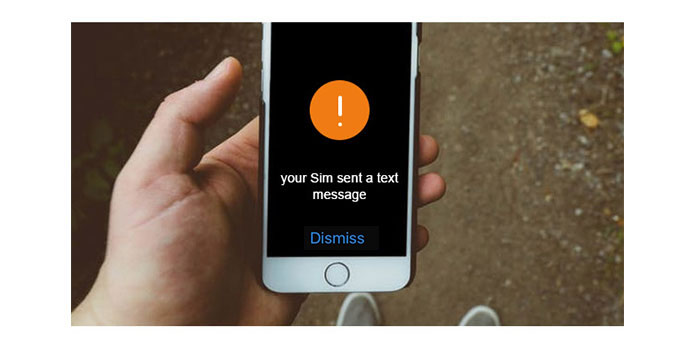
Ваша SIM-карта отправила текстовое сообщение
В большинстве случаев вы можете просто игнорировать сообщение «С вашей SIM-карты отправлено текстовое сообщение». Похоже, это происходит, когда SIM-карта пытается связаться с сервером обновлений оператора. И вы не увидите это снова. Если вы по-прежнему получаете сообщение время от времени, вы можете воспользоваться следующим руководством для решения проблемы «Ваша SIM-карта отправила текстовое сообщение».
1Разблокируйте iPhone и откройте приложение «Настройки».
2Нажмите «Общие»> «О программе». Оставайтесь на странице некоторое время, она запросит обновление у оператора связи.
3Завершите обновление оператора, чтобы решить проблему «Ваша SIM-карта отправила текстовое сообщение».
Не пропустите: Как скрыть текстовые сообщения на iPhone
Обновление настроек вашего оператора не перезапустит ваш iPhone. Многие проблемы могут быть решены путем перезагрузки iPhone (такая же ситуация существует где угодно, например, компьютер, телевизор, даже свет…), потому что это обновит данные на нем. Не говорите мне, что вы не знаете, как перезагрузить свой iPhone. Я не верю в это.
«Ваша SIM-карта отправила текстовое сообщение»… Эта проблема возникает из-за того, что между вашим iPhone и вашим оператором есть связь. Так что это может сработать, чтобы извлечь и повторно вставить вашу SIM-карту в ваш iPhone.
Это не очень рекомендуемый способ. Сброс настроек вашей сети может остановить появление сообщения «Ваша SIM-карта отправила текстовое сообщение». Но стоимость этой возможности - сбросить все настройки вашей сети, включая Bluetooth, настройки сотовой связи, WIFI, VPN и т. Д.
Если вы все еще хотите это сделать, просто перейдите в «Настройки» - «Основные» - «Сброс» - «Сброс настроек сети», затем введите свой пароль.
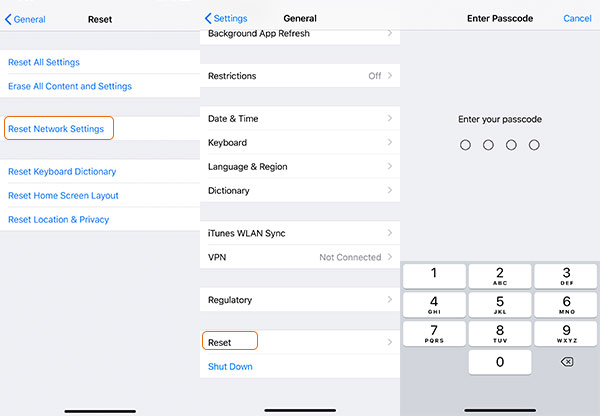
По сравнению с этой рискованной операцией я предпочитаю выбрать безопасный способ решения этой проблемы, как и следующий метод.
Восстановление системы iPhone предназначен для исправления вашей системы iOS в нормальном состоянии. Это может спасти ваш iPhone от многих ситуаций, таких как iPhone застрял на логотипе Apple, iPhone черный экран, айфон заморожени т. д. Ниже приведены подробные шаги.
Шаг 1. Скачайте и установите. Подключите свой iPhone к компьютеру. Выберите iOS System Recovery из основного интерфейса.
Шаг 2. Переведите ваш iPhone в режим DFU. Операции на разных типах iPhone разные. Просто следуйте инструкциям программы.

Шаг 3. Скачать пакет прошивки. Выберите свой тип iPhone, категорию, версию iOS и другую информацию и загрузите нужный пакет прошивки.

Шаг 4. После загрузки прошивки iOS System Recovery автоматически восстановит ваш iPhone до нормального состояния. После этого ваш iPhone вернется в нормальное состояние.

Существует большая вероятность того, что ваш оператор беспроводной связи поможет вам остановить отображение сообщения. Просто позвоните и расскажите им о своей проблеме, они скажут вам, как это сделать. Здесь мы берем AT & T: в качестве примера. Как бы то ни было, это чаще всего случается с пользователями AT & T ... Один из друзей в сети поделился шагами, которые ему и AT & T рассказал.
На самом деле я не знаю причину. Но вы можете попробовать или позвонить в At & T самостоятельно.
Это номер 1- (800) -331-0500.
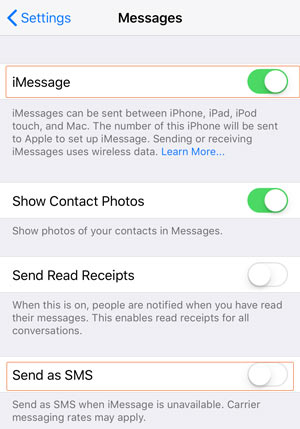
Иногда при обновлении до какой-либо версии iOS возникает проблема. После выхода следующей версии просто обновите свою версию, и, возможно, вы решите проблему. Из нашего опроса мы обнаружили, что проблема «Ваша SIM-карта отправила текстовое сообщение» возникает в основном в iOS 8, а точнее в iOS 8.2.
Как мы уже говорили в методе 2, перезапуск всегда полезен. Перезапуск сети обновит данные сети. По сравнению со способом 4 перезагрузка модема или беспроводного маршрутизатора намного безопаснее.
1. Полностью выключите модем или беспроводной маршрутизатор.
2. Отключите шнур питания или отсоедините сетевой кабель.
3. Подождите не менее 30 секунд.
4. Подключите их обратно и включите модем или беспроводной маршрутизатор.
После того, как вы убедитесь, что все лампочки погасли, вы можете проверить на своем iPhone, исправлена ли проблема.
1. Сохраняет ли ваша SIM-карта текстовые сообщения?
Нет. Текстовые сообщения хранятся в телефоне, а не на SIM-карте. Если кто-то вставит вашу SIM-карту в свой телефон, он не увидит текстовые сообщения, полученные вами на свой телефон.
2. Как узнать, были ли получены текстовые сообщения?
При отправке текстового сообщения вы можете нажать и удерживать сообщение, а затем выбрать Просмотр сведений о сообщении. Если ваше текстовое сообщение было получено, в статусе будет отображаться «Получено» или «Доставлено».
3. Как исправить, что iPhone говорит, что нет SIM-карты?
Когда вы получили сообщение, что Нет установленной SIM-карты, вы можете отключить режим полета, перезагрузить iPhone, проверить SIM-карту или обновить настройки оператора связи.
Мы будем рады предоставить полезные решения проблем, с которыми вы столкнулись. Проверьте наш сайт, и вы найдете много статей по устранению неполадок. Если у вас есть другие отличные идеи, сообщите нам об этом, оставив свой комментарий ниже.